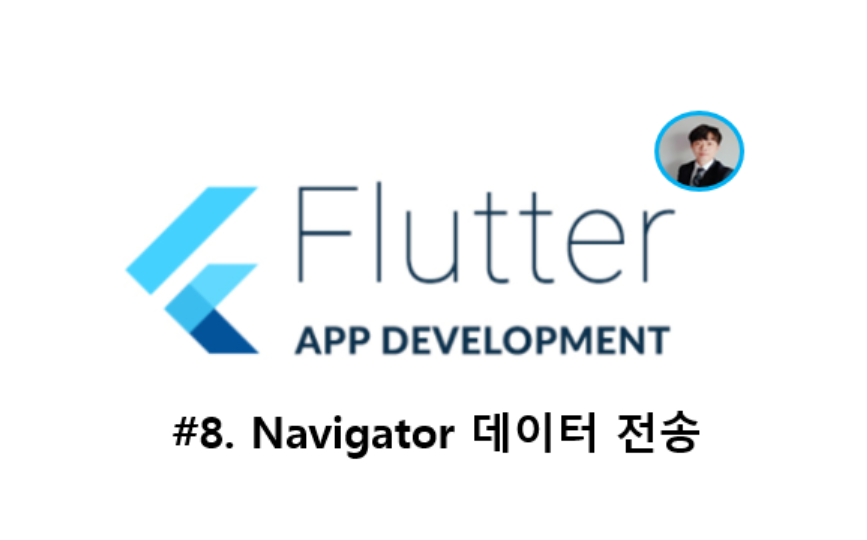오늘 하루엔 뭐했니?
그냥 적어봐! LEE렇게!
참고 : 제임쓰flutter 유튜브
1. UI
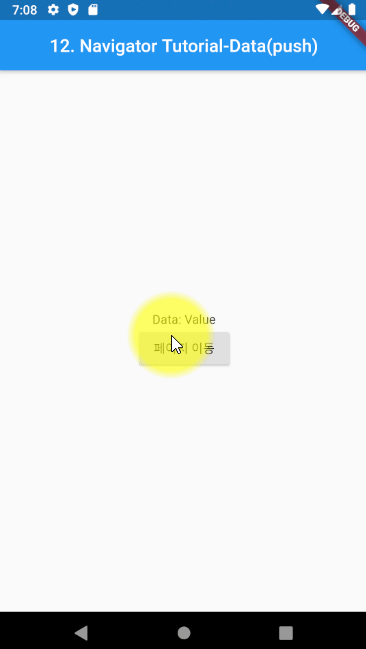
2. Navigator_data
Naviator은 기본적으로 push, pop을 하여 서로의 페이지를 이동시켜 주는 기능입니다!
여기서 서로의 페이지에 data를 전달하려면 추가적으로 적용시켜야 할 것들에 대해 알아봅시다!
2-1. Page(1)
페이지 1 입니다!
Scaffold(
appBar: AppBar(
title: Text("12. Navigator Tutorial-Data(push)"),
centerTitle: true,
),
// 전반적으로 변경
body: Container(
width: MediaQuery.of(context).size.width,
child: Column(
crossAxisAlignment: CrossAxisAlignment.center,
mainAxisAlignment: MainAxisAlignment.center,
children: <Widget>[
Container(
child: Text("Data: Value"),
),
RaisedButton(
child: Text("페이지 이동"),
onPressed: () async {
String backValue = await Navigator.of(context).push(
MaterialPageRoute(
builder: (context) => PageTwo(data:"Value") // data전달 "Value"문자열
),
);
print(backValue);
},
),
],
),
),
);이와같이 PageTwo로 data인 "Value" 문자열을 전달해보았습니다.
그렇담 PageTwo에서는 Page(1)에서 보낸 데이터를 받기 위해 객체 내에 data변수를 만들어 주어야 합니다.
2-1. Page(2)
페이지 2입니다.
class PageTwo extends StatefulWidget {
String data; // 데이터 변수
PageTwo({@required this.data}); // 데이터 생성자
@override
_PageTwoState createState() => _PageTwoState();
}
class _PageTwoState extends State<PageTwo> {
@override
Widget build(BuildContext context) {
return Scaffold(
appBar: AppBar(
title: Text("12. Navigator Tutorial-Data(pop)"),
centerTitle: true,
),
body: Container(
width: MediaQuery.of(context).size.width,
child: Column(
crossAxisAlignment: CrossAxisAlignment.center,
mainAxisAlignment: MainAxisAlignment.center,
children: <Widget>[
Container(
child: Text(widget.data.toString()),
),
RaisedButton(
child: Text("뒤로 돌기"),
onPressed: (){
Navigator.of(context).pop("Back Value"); // pop데이터를 page(1)에서 저장
},
),
],
),
),
);
}
}
프린트 결과로 Page(1)에서 print(backValue); 값은 다음과 같이 출력됩니다!
3. 소스코드
import 'package:flutter/material.dart';
void main() {
runApp(MyApp());
}
class MyApp extends StatelessWidget {
// This widget is the root of your application.
@override
Widget build(BuildContext context) {
return MaterialApp(
home: MyHomePage(),
);
}
}
class MyHomePage extends StatefulWidget {
@override
_MyHomePageState createState() => _MyHomePageState();
}
class _MyHomePageState extends State<MyHomePage> {
@override
Widget build(BuildContext context) {
return Scaffold(
appBar: AppBar(
title: Text("12. Navigator Tutorial-Data(push)"),
centerTitle: true,
),
body: Container(
width: MediaQuery.of(context).size.width,
child: Column(
crossAxisAlignment: CrossAxisAlignment.center,
mainAxisAlignment: MainAxisAlignment.center,
children: <Widget>[
Container(
child: Text("Data: Value"),
),
RaisedButton(
child: Text("페이지 이동"),
onPressed: () async {
String backValue = await Navigator.of(context).push(
MaterialPageRoute(
builder: (context) => PageTwo(data:"Value")
),
);
print(backValue);
},
),
],
),
),
);
}
}
class PageTwo extends StatefulWidget {
String data;
PageTwo({@required this.data});
@override
_PageTwoState createState() => _PageTwoState();
}
class _PageTwoState extends State<PageTwo> {
@override
Widget build(BuildContext context) {
return Scaffold(
appBar: AppBar(
title: Text("12. Navigator Tutorial-Data(pop)"),
centerTitle: true,
),
body: Container(
width: MediaQuery.of(context).size.width,
child: Column(
crossAxisAlignment: CrossAxisAlignment.center,
mainAxisAlignment: MainAxisAlignment.center,
children: <Widget>[
Container(
child: Text(widget.data.toString()),
),
RaisedButton(
child: Text("뒤로 돌기"),
onPressed: (){
Navigator.of(context).pop("Back Value");
},
),
],
),
),
);
}
}